
Introduzione al diagramma di Gantt nel tableau
Molti progetti finiscono in un disastro completo nella loro fase iniziale mentre provano a mordere più di quanto possano masticare. Ci possono essere molte ragioni per questo fallimento - uno di questi aspetti cruciali è la mancanza di un adeguato strumento di visualizzazione del progetto. I project manager devono avere il controllo completo sulla pianificazione, il monitoraggio e l'adeguamento delle modifiche, grandi o piccole, quando necessario. In questo diagramma di Gantt nell'articolo del tableau abbiamo discusso di uno strumento PM così grande e ampiamente accettato: il diagramma di Gantt.
Diagramma di Gantt - è un grafico a linee / a barre (tipo più comune) che acquisisce e illustra il programma realizzato dal progetto e la relazione di dipendenza tra tutte le attività correlate con pietre miliari, risultati, attività, ecc.
Vediamo come si può creare un diagramma di Gantt in Tableau, anche la sua importanza nella vita quotidiana dei project manager nel rendere il loro progetto un successo.
Come creare un diagramma di Gantt nel tableau?
- Per iniziare con il processo di creazione di un diagramma di Gantt, il software Tableau deve connettersi con l'origine dati. L'origine dati può essere di un foglio di calcolo Excel, MySQL, qualsiasi server.
- Stiamo lavorando con il foglio di calcolo Excel,

- Una volta che sei pronto con l'origine dati, devi aprire l'applicazione Tableau in modo da connettere l'origine dati.
- Apri tableau> Vai a Connetti origine dati >> Apri il file del foglio Excel salvato contenente i dati
- Una volta fatto questo, otterrai una schermata come questa:

- Seleziona il file di origine dei dati e otterrai una schermata come questa:

- La schermata sopra è la dashboard di Tableau; qui è dove creeremo il diagramma di Gantt.
Prima di andare avanti, informiamo il nostro pubblico sulle sezioni:
1) Dimensione : questa sezione contiene le colonne presenti nel foglio dati che abbiamo creato in Excel. Possiamo vedere nella sezione Dimensione tutte le colonne sono presenti.
2) Misura : il nome stesso dà un'idea. Questi sono i parametri di misurazione.
3) Segni : i segni sono una sorta di strumenti di modifica per migliorare il nostro diagramma di Gantt con colori, dimensioni, testo, descrizione comandi, ecc. Questi servono a migliorare lo stile di presentazione.
4) Colonne e righe - Le colonne rappresentano i dati della colonna. Tutte quelle informazioni nella sezione colonna rappresentano i dati della colonna. Lo stesso con i dati di righe
5) Area del foglio - Il foglio è l'area in cui il diagramma di Gantt sarà visibile per noi, inizialmente è vuoto fino all'avanzamento del lavoro.
- La prossima cosa è personalizzare i tuoi dati secondo le tue necessità. Fai clic sulla scheda "Foglio" e inizia a personalizzare i dati. Utilizzare l'opzione "Segni" per visualizzare i dati in modo più visivo. In Tableau, ci sono diversi tipi di grafici: barra, linea, mappe, torta, ciambella, area e molti altri.
- Per il diagramma di Gantt normalmente è preferito un carrello a barre, poiché il diagramma di Gantt rappresenta gli intervalli di tempo per i lavori in diverse fasi.
- Segui la schermata qui sotto -

- Nella schermata sopra, possiamo vedere che gli intervalli sono molto minuti, quindi trascineremo la 'Durata' dalla colonna 'Misure' e la trascineremo nella 'Dimensione' sotto la sezione 'Segni'. Segui la schermata qui sotto.
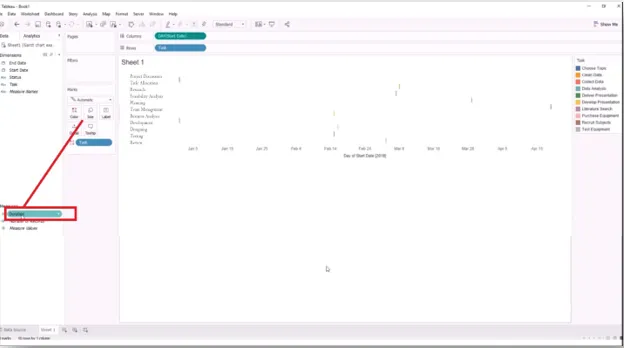
- Una volta fatto questo, otterrai qualcosa del genere: segui la schermata qui sotto.

- Ora hai l'intervallo di durata per ogni attività, puoi vedere che la durata non è organizzata. Dovresti organizzarlo (significa ordinarlo) seguendo i passaggi seguenti.
COMPITO >> ORDINA >>

- Con questo, la finestra di dialogo 'Ordina' si aprirà dove devi selezionare il
- Pulsante di opzione FIELD e selezionare “AVVIO DATA” ……. Per vedere la schermata seguente.

- Nel menu a discesa Aggregazione devi selezionare "MINIMO" e quindi fare clic sul pulsante "APPLICA" e "OK".
- Dopo aver fatto clic sul pulsante OK, verrà visualizzato un grafico a barre organizzato. Dai un'occhiata alla schermata qui sotto.

- È così che creerai un diagramma di Gantt. Con questo, diciamo anche che non possono mai esserci requisiti simili per creare un diagramma di Gantt. Un utente può personalizzare da qui in poi secondo le sue esigenze cambiando colori, durata, dimensioni del grafico e così via.
NOTA: la complessità del grafico può variare in base al requisito.
Importanza del diagramma di Gantt -
- Con il diagramma di Gantt, il team sa esattamente cosa sta succedendo nel progetto, fino a che punto sono arrivati e dove sono in ritardo. Un diagramma di Gantt è uno degli strumenti di visibilità del progetto più utilizzati.
- Funge da mezzo per comunicazioni sempre migliori. Come sappiamo che le cattive tecniche di comunicazione e la mancanza di prove diventano una delle ragioni più cruciali per il fallimento del progetto. Il diagramma di Gantt elimina questo problema.
- Più chiarezza
- Migliore presa sulla gestione del tempo
Conclusione
- Il diagramma di Gantt è uno degli strumenti cruciali per tenere traccia della gestione relativa al progetto. Elimina inoltre la necessità di qualsiasi altro strumento per la gestione dei progetti.
- Coloro che l'hanno usato davvero o quelli che l'hanno letto possono metterne in relazione e comprenderne l'importanza.
- TABLEAU come applicazione ha guadagnato un enorme slancio nell'attuale settore; la sua capacità di realizzare questi documenti relativi al PM è una delle ragioni promettenti della sua ampia usabilità.
Articoli consigliati
Questa è stata una guida al diagramma di Gantt in Tableau. Qui abbiamo discusso su come creare un grafico in Tableau con l'importanza del diagramma di Gantt. Puoi anche consultare i nostri altri articoli suggeriti per saperne di più -
- Tableau vs QlikView
- Grafico a barre in pila nel tableau | Approcci diversi
- Panoramica del grafico a imbuto nel tableau
- Grafico a linee nel tableau | Con dati continui